Polecenie CS 2 Net Graph: Net Graph Rozmiar, Pozycje

Wykres sieci CS2 to opcjonalny element interfejsu, który pozwala monitorować sieć podczas gry. Na tym pasku wyświetlane są informacje o szybkości połączenia, pingu, opóźnieniu, FPS i inne ważne statystyki potrzebne do sprawdzenia stanu i wydajności sieci oraz sprzętu. Jest to bardzo dokładne narzędzie, które nie wymaga żadnego oprogramowania firm trzecich, gdyż jest domyślnie dostępne w grze. W tym artykule dowiesz się, jak dodać go do ekranu i czy można zmienić rozmiar wykresu netto CS 2.
JAK AKTYWOWAĆ NET GRAPH W CS 2?
Zanim omówimy, jak dostosować rozmiar wykresu netto CS 2, dowiedzmy się, jak go włączyć. Aby go aktywować, wykonaj następujące proste kroki:
Przede wszystkim musisz włączyć konsolę programisty (jeśli już to zrobiłeś, możesz pominąć tę część).
Przejdź do Ustawienia -> Gra -> Włącz konsolę programistów i przełącz ją na „Tak”.
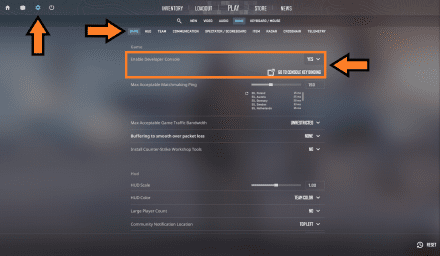
Następnie będziesz mógł go otworzyć, naciskając klawisz tyldy „~” znajdujący się tuż obok „1” na klasycznych klawiaturach. Możesz to zrobić zarówno w menu głównym, jak i bezpośrednio w meczu. Lepiej wybrać tę drugą opcję, aby od razu sprawdzić, czy polecenie zadziałało i upewnić się, że wszystko wykonałeś poprawnie. Następnie otwórz konsolę i wpisz polecenie CS 2 net graph:
cl_hud_telemetry_serverrecvmargin_graph_show 2
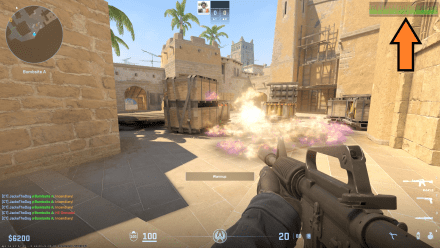
Następnie w prawym górnym rogu ekranu pojawi się mały wykres. Pozwala śledzić wszelkie zmiany wydajności w trakcie gry.
CZY SĄ INNE POLECENIA NET GRAPH W CS 2?
Masz teraz na ekranie informacje o swoim połączeniu sieciowym. Możesz jednak potrzebować innych narzędzi, aby dowiedzieć się więcej o możliwych problemach z wydajnością. Dlatego dobrym pomysłem będzie włączenie także Telemetrii, która pojawi się bezpośrednio nad dodanym właśnie wykresem.
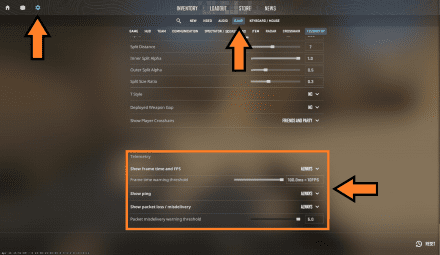
Wejdź w Ustawienia i znajdź Telemetrię w sekcji Gra. Tutaj możesz zdecydować, czy chcesz widzieć na wykresie sieci informacje o swoim pingu, utracie pakietów, liczbie klatek na sekundę i liczbie klatek na sekundę. Dzięki tej funkcji nie ma powodu używać znacznie bardziej skomplikowanych poleceń dotyczących wykresów sieciowych CS z Counter-Strike: Global Offensive.
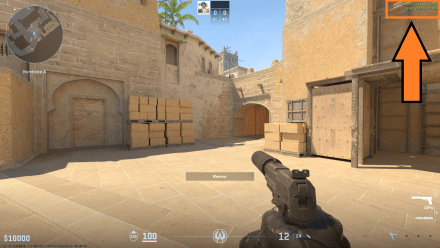
Jeśli uważasz, że wykres będzie Cię raczej rozpraszał, możesz po prostu sprawić, że będzie się pojawiał tylko wtedy, gdy wystąpią pewne problemy. Można to zrobić z menu poprzez ustawienia wykresu.
Dodatkowo, dzięki ostatnim aktualizacjom wizualnym, faktycznie nie ma powodu dostosowywać rozmiaru CS net graph. Zarówno konfiguracje wykresów, jak i telemetrii są teraz po prostu zbyt małe, żeby wpłynąć na rozgrywkę w jakikolwiek znaczący sposób.
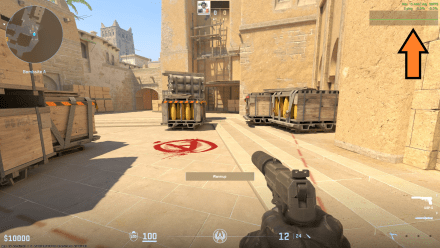
Nawiasem mówiąc, jeśli chcesz poznać więcej poleceń, aby udowodnić swoje doświadczenie w CS 2, możesz sprawdzić naszą obszerną listę poleceń CS 2. Niektóre z nich zostały opisane bardziej szczegółowo w osobnych artykułach, w tym poniżej:
- Użycie polecenia cs2 fps w celu zwiększenia częstotliwości odświeżania i zwiększenia komfortu gry.
- Używanie poleceń hud cs2 do wizualizacji wszystkich elementów na ekranie w wygodny sposób.
- Użycie polecenia cs2 ping w celu zmniejszenia pingu, jeśli problem leży po stronie użytkownika.
- Polecenie prędkości w cs2 umożliwia szybkie i legalne poruszanie się po mapie.
PRZEMYŚLENIA KOŃCOWE
Teraz wiesz, jak aktywować polecenie wykresu w CS 2 i jak ulepszyć je za pomocą różnych funkcji telemetrii. Chociaż to narzędzie nie będzie dostosowane zbyt często (przynajmniej mamy taką nadzieję!), jest niezastąpione w sytuacjach, w których trzeba wykryć i naprawić wszelkie problemy z wydajnością. Nawet najmniejsze opóźnienie może czasami zrujnować cały mecz, dlatego warto mieć zawsze pod ręką dane dotyczące wydajności. Lepiej wykrywać problemy i rozwiązywać je, zanim zepsują ważny mecz, zwłaszcza jeśli pewnego dnia pragniesz wziąć udział w profesjonalnych ligach.



















